
Този софтуер ще поддържа драйверите ви работещи, като по този начин ви предпазва от често срещани компютърни грешки и отказ на хардуер. Проверете всичките си драйвери сега в 3 лесни стъпки:
- Изтеглете DriverFix (проверен файл за изтегляне).
- Щракнете Започни сканиране за да намерите всички проблемни драйвери.
- Щракнете Актуализиране на драйвери за да получите нови версии и да избегнете неизправности в системата.
- DriverFix е изтеглен от 0 читатели този месец.
Не е съвсем необичайно за принтерите да отрежете дъното на отпечатани страници. Понякога долната половина на редовете или долните колонтитули не се появяват в печата, когато принтерите не могат да печатат под определена точка.
По този начин цялата страница не винаги е цялата област за печат за принтери с механизми за подаване на хартия, които оставят малки части от листове празни. Следователно, някои потребители трябва да коригират настройките си за печат, за да фиксират печата, който изрязва дъното на страниците.
За да избегнете отрязването на принтера отдолу на страницата, проверете инструкциите по-долу.
Защо принтерът ми не отпечатва цялата страница?
1. Уверете се, че избраният формат на хартията съответства на действителната хартия за печат
- За да изберете формат на хартията по подразбиране за принтера, отворете Предпочитания за печат прозорец. Щракнете върху Настройки в менюто "Старт".
- Изберете Устройства и отворете раздела Bluetooth и други устройства.
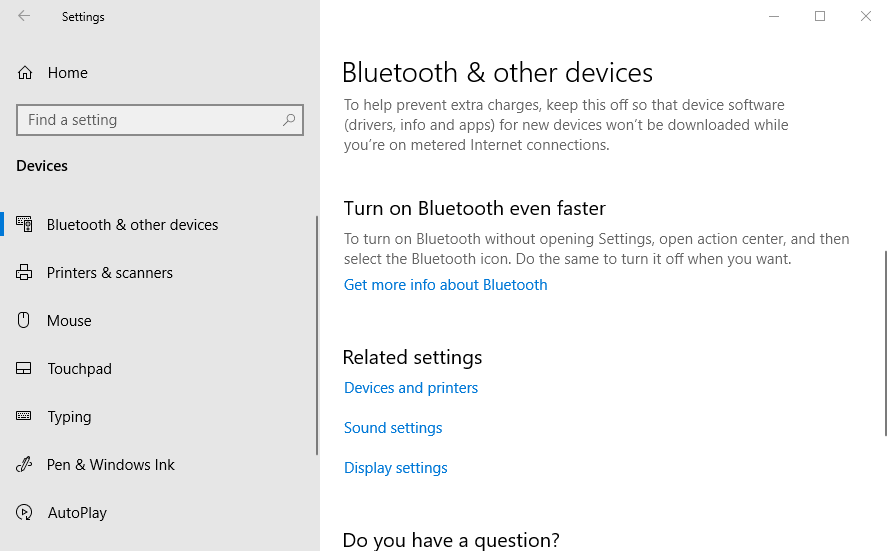
- Щракнете Устройства и принтери за да отворите прозореца на контролния панел, показан директно отдолу.
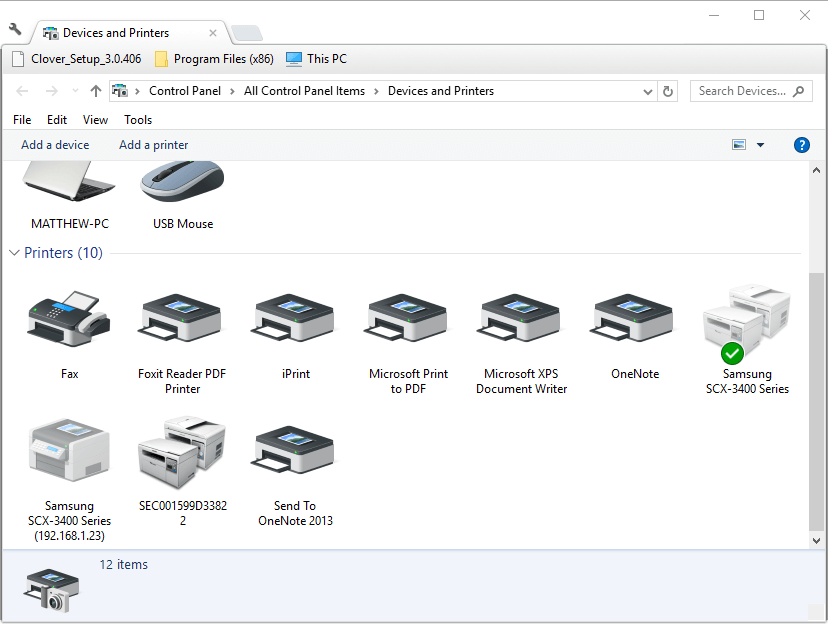
- След това щракнете с десния бутон върху принтера по подразбиране и изберете Предпочитания за печат, което ще отвори прозорец като този на изображението директно отдолу.
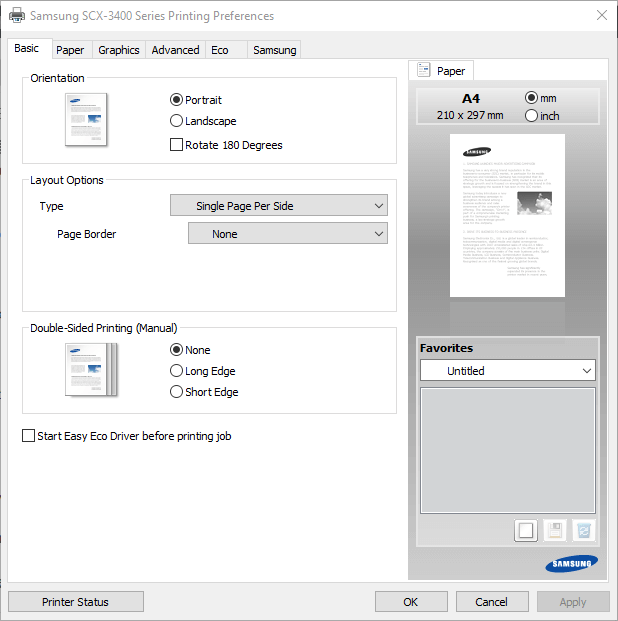
- След това щракнете върху раздела Хартия в този прозорец, за да конфигурирате опциите за хартия по подразбиране за принтера.
- Щракнете Приложи и Добре след промяна на опциите за хартия.
2. Конфигурирайте ръчно страницата
Потребителите, които не могат да намерят хартиен формат, който точно съвпада с това, което са заредили в принтера, може да се наложи ръчно да конфигурират настройките за размера на страницата за документ. След това те могат да настроят страница, която точно да съответства на размерите на хартията в принтера, за да се гарантира, че нищо няма да отреже отпечатаната продукция.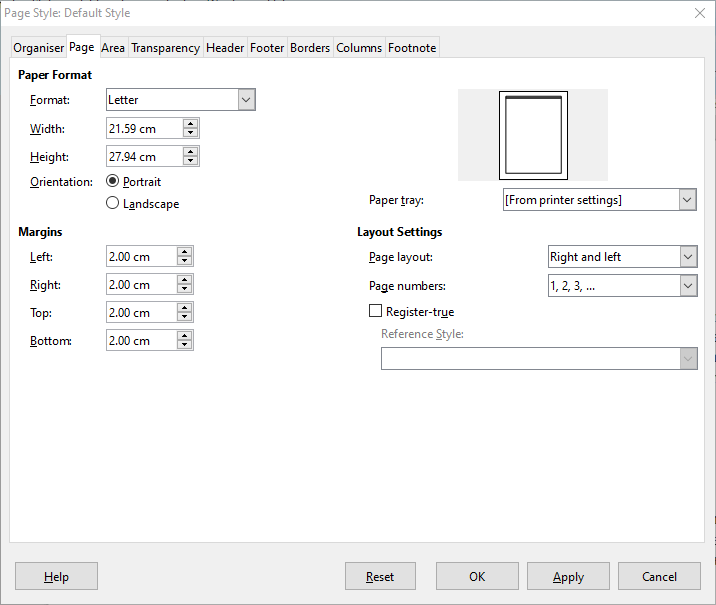
Много офис приложения включват опции за форматиране на страници, които позволяват на потребителите да правят това. Например, LibreOffice Writer потребителите могат да кликват Формат > Страница за да настроите персонализиран формат на страницата чрез коригиране на стойностите Width и Height.
Ние писахме подробно по проблеми с размера на печата. Вижте тези ръководства за повече информация.
3. Регулирайте полетата на страницата
Регулирането на полета често може да поправи печат, който отрязва дъното на страниците. Намалете полето на долната страница в документ, за да сте сигурни, че съдържанието на долната страница не надхвърля ограниченията за печат на принтера. Потребителите могат да регулират полетата преди печат с настройките за печат или оформление на приложения.
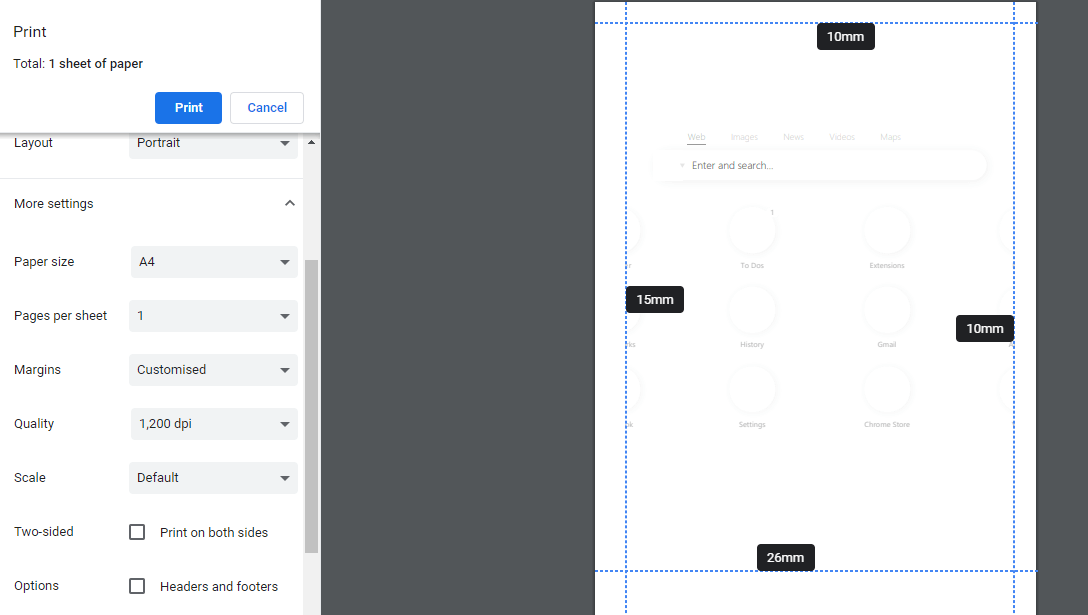
4. Изберете опция за мащабиране на страници
Някои софтуери включват настройки за мащабиране на страници, които ще пригодят или свият съдържанието на страницата до област за печат. Тези опции гарантират, че отпечатаната продукция отговаря на избраната хартия чрез мащабиране на страниците нагоре или надолу. Така че, погледнете добре Побира се в зоната за печат или Свиване до зона за печат опция в опциите за печат на приложенията.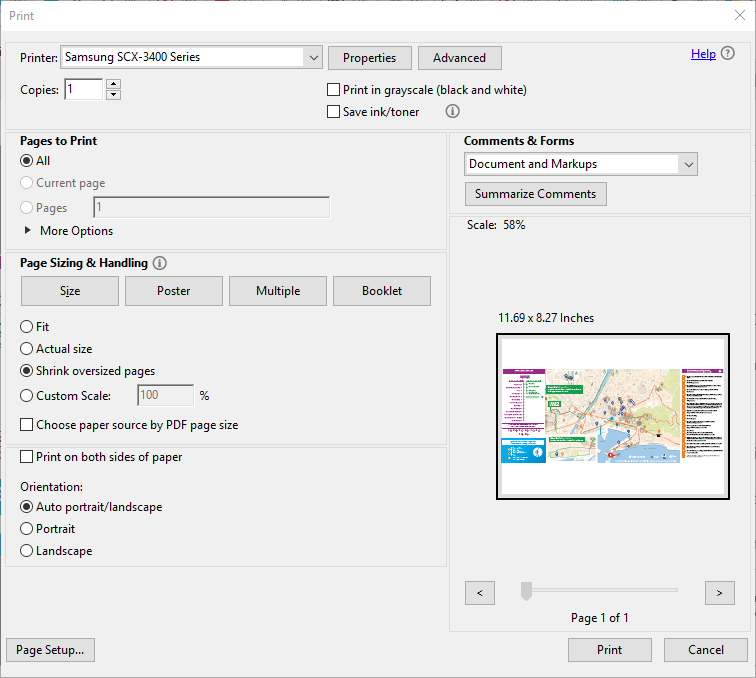 Ако необходимото приложение не включва опции за мащабиране на страници, преобразувайте документа, който се нуждае от печат, в PDF файл. Тогава потребителите могат да отварят и отпечатват документа в Adobe Reader, което включва Годни и Свиване на големи страници настройки. Щракнете Файл > Печат в Adobe за да изберете или Годни или Свиване на големи страници преди печат.
Ако необходимото приложение не включва опции за мащабиране на страници, преобразувайте документа, който се нуждае от печат, в PDF файл. Тогава потребителите могат да отварят и отпечатват документа в Adobe Reader, което включва Годни и Свиване на големи страници настройки. Щракнете Файл > Печат в Adobe за да изберете или Годни или Свиване на големи страници преди печат.
СВЪРЗАНИ СТАТИИ ЗА ПРОВЕРКА:
- PDF файловете не се отпечатват правилно в Windows 10 [ULTIMATE GUIDE]
- Office 2016 няма да печата [FIX]
- Вашият принтер е имал неочакван проблем с конфигурацията [FIX]


